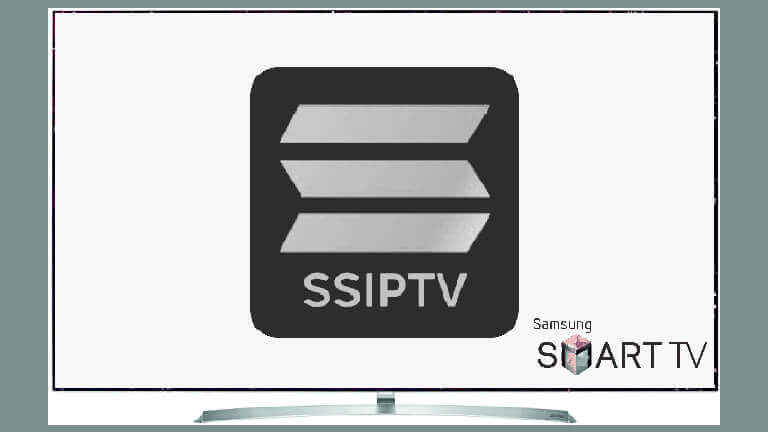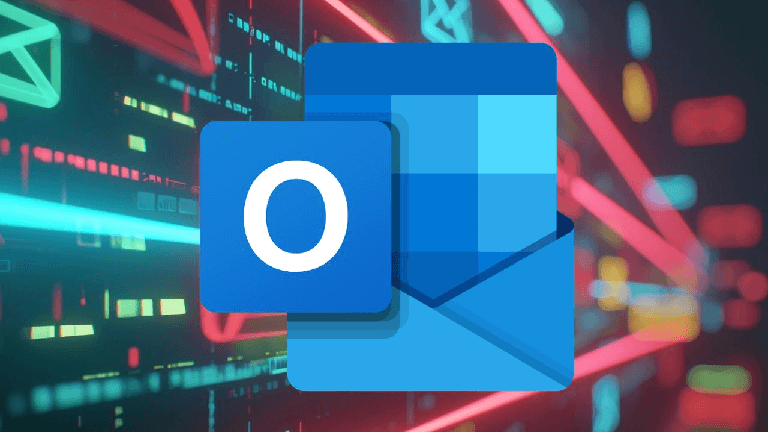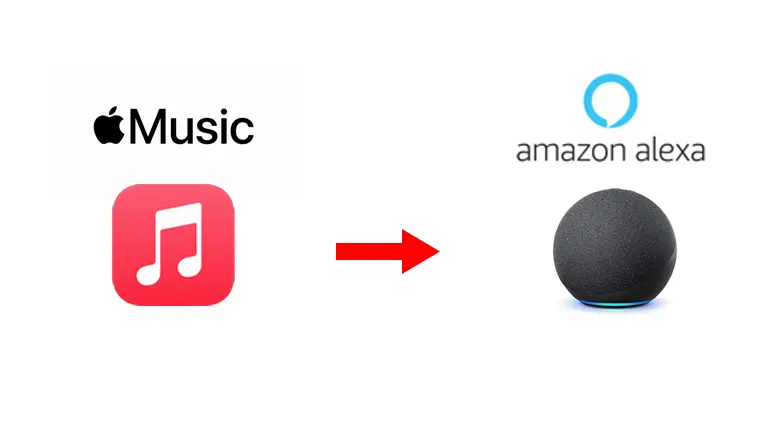Nei precedenti articoli abbiamo spiegato come installare SS IPTV (compatibile anche con Android, LG, Philips, Sony) su Amazon Fire TV Stick e su Smart TV LG. In questa guida viene invece mostrato un metodo alternativo per scaricarla ed installarla direttamente sul vostro Smart TV Samsung.
Come sapete, se effettuaste una ricerca nell’APP Store della vostra Smart TV Samsung, non trovereste nulla in quanto rimossa dallo store Samsung… Putroppo è stata rimossa sia dallo store “standard” che da quello su sistema operativo Tizen. In questo articolo vedremo come installare di nuovo questa applicazione senza dover utilizzare il classico APP Store Samsung, ma utilizzando una chiavetta USB.
PREMESSA
A seconda del sistema operativo installato sulla vostra Smart TV Samsung dovrete seguire parti differenti dell’articolo
INTERNAUTABLOG TIPS: per la procedura è necessario essere in possesso di una chiavetta USB da almeno 512 MB.
INSTALLAZIONE SS IPTV SMART TV SAMSUNG SENZA TIZEN (ORSAY)
Di seguito sono riportate le serie dei modelli Smart TV Samsung che NON hanno il sistema operativo Tizen ma che sono compatibili con SS IPTV:
2012 Serie E
2012 Serie ES
2013 Serie F
2014 Serie H
Serie J4
Serie J52
Capirete subito se la vostra Smart TV Samsung ha o non ha Tizen come sistema operativo… Nel caso in cui NON lo abbiate, il menù della vostra TV sarà simile a quello che vedete qui sotto:
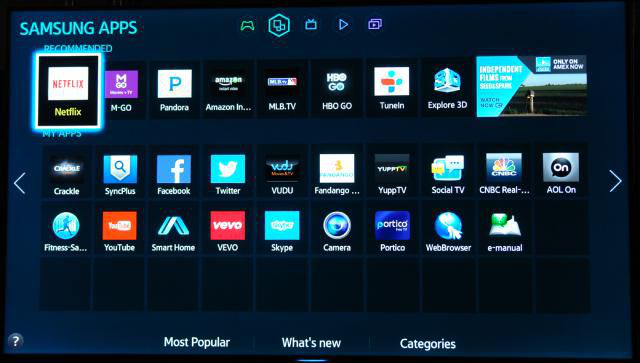
Ecco i passaggi:
- Per installare l’applicazione dobbiamo formattare la nostra chiavetta usb in formato FAT32 selezionando la formattazione veloce.
- Scaricare l’app (in formato zip) dal seguente link.
- Scompattarlo e copiare l’intera cartella chiamata SS IPTV all’interno della chiavetta USB.
- Collegate la chiavetta USB al televisore
- Andare nel menù delle app del vostro Smart TV Samsung e troverete l’applicazione SS IPTV nell’elenco.
INSTALLAZIONE SS IPTV SMART TV SAMSUNG CON TIZEN
Di seguito sono riportate le serie dei modelli Smart TV Samsung che HANNO il sistema operativo Tizen ma che sono compatibili con SS IPTV
2015 Serie J
2016 Serie K
2017 Serie M
2018 Serie N
2017/2018 Serie Q
2018/2019 Serie R
E successive TV 2020/2021.
Nel caso possedeste una Smart TV Samsung Tizen, noterete un menù diverso dal precedente e simile all’immagine qui sotto.

Per quanto riguarda l’installazione su Smart TV Tizen la procedura per installare l’applicazione è molto simile alla precedente:
- Per installare l’applicazione dobbiamo formattare la nostra chiavetta usb in formato FAT32 selezionando la formattazione veloce.
- Scaricare l’app (in formato zip) dal seguente link.
- Scompattarlo e copiare l’intera cartella chiamata SS IPTV all’interno della chiavetta USB.
- Collegate la chiavetta USB al televisore
- Andare nel menù delle app del vostro Smart TV Samsung e troverete l’applicazione SS IPTV nell’elenco.
CARICARE UNA LISTA IPTV REMOTA
Entriamo ora nell’applicazione SS IPTV, accettiamo i termini di contratto cliccando su <<Agree>>, poi rechiamoci sul simbolo della freccia delle impostazioni in alto a destra e premiamo <<SKIP>>,
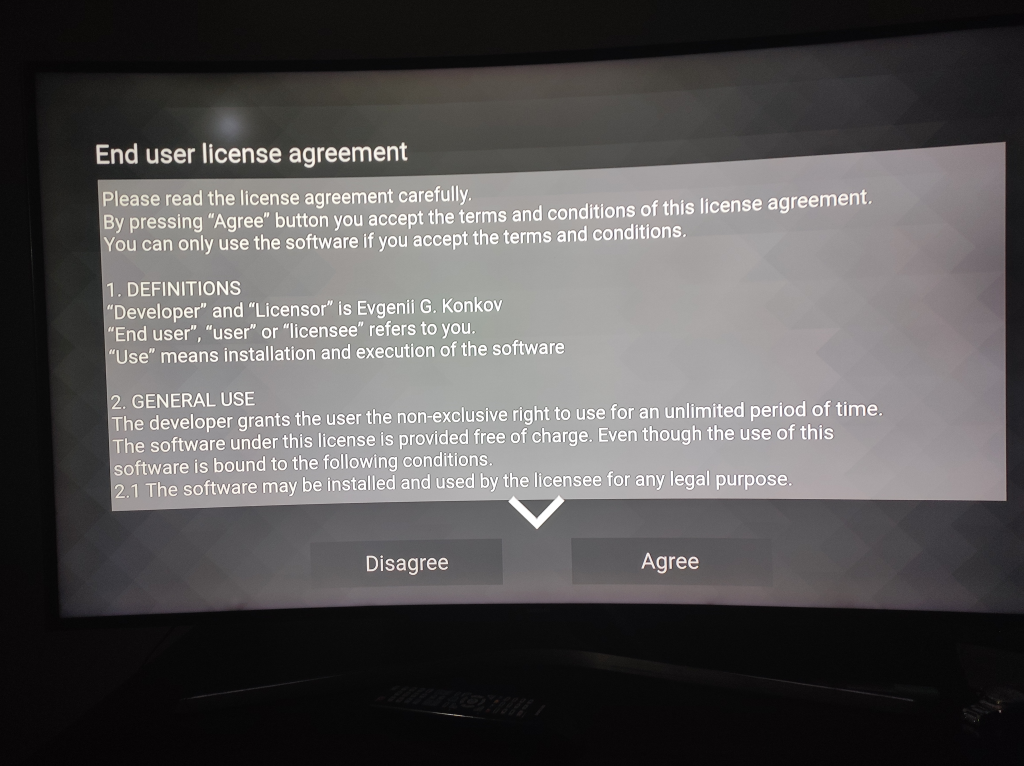
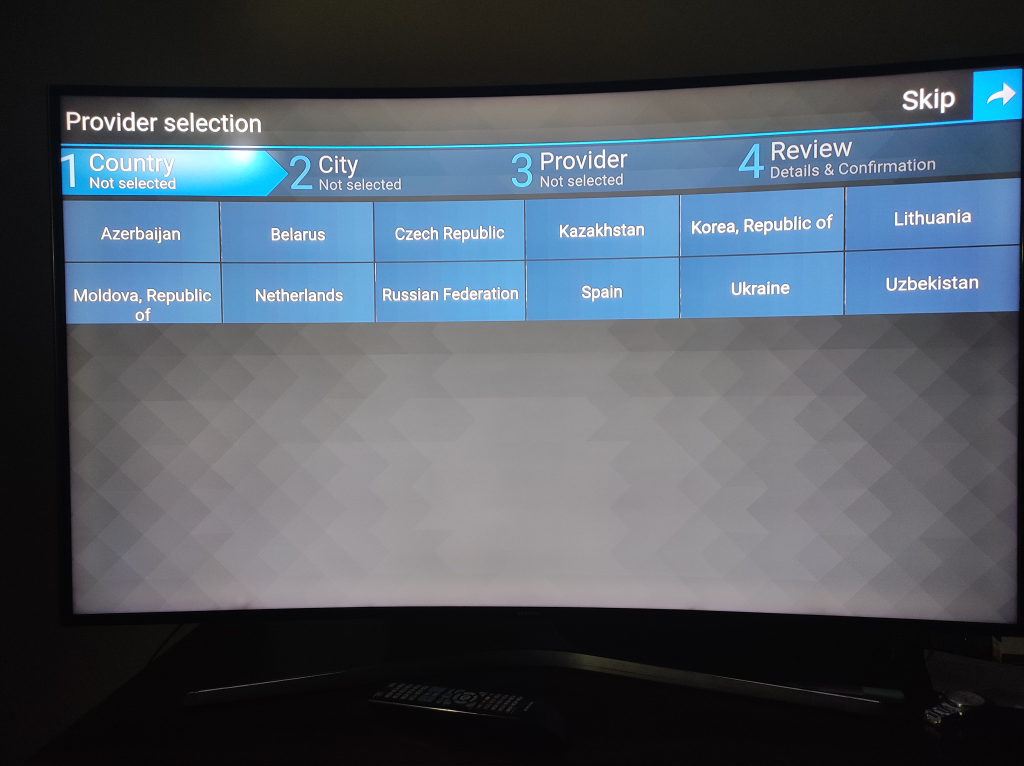
Clicchiamo sul simbolo delle impostazioni
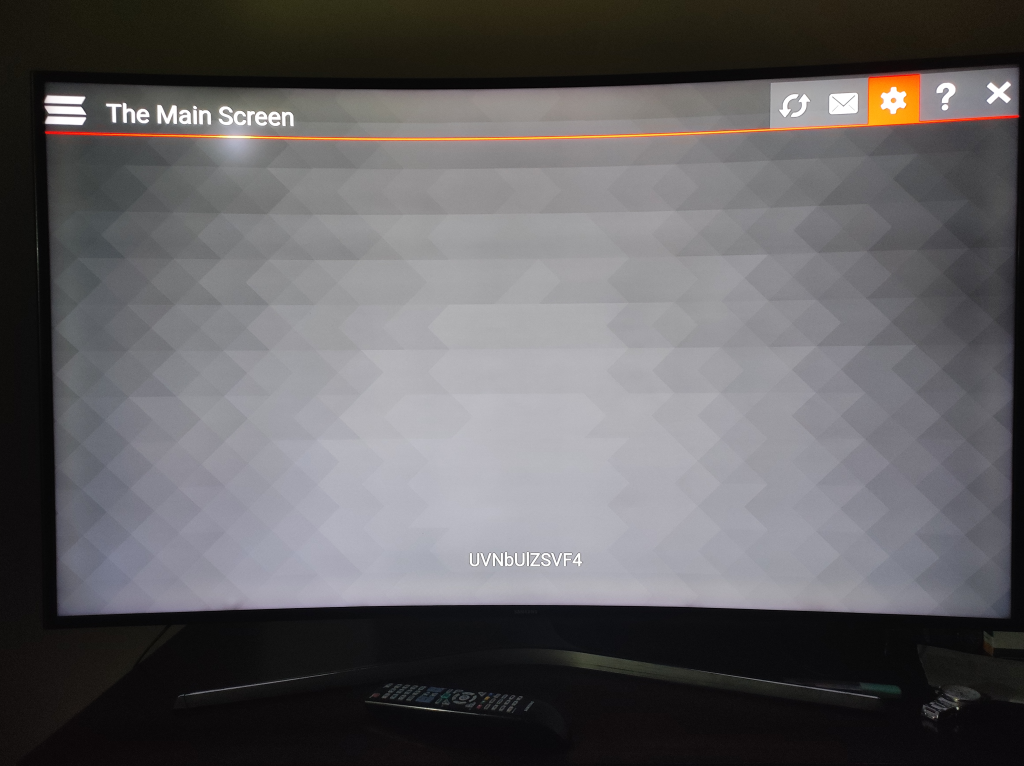
Selezioniamo la lingua italiana, dopo di che premiamo su <<Ricevi codice>>.
Vi verrà mostrato il codice della vostra SMART TV SAMSUNG.
Copiatevi negli appunti il CODICE della SMART TV SAMSUNG poichè presto vi servirà
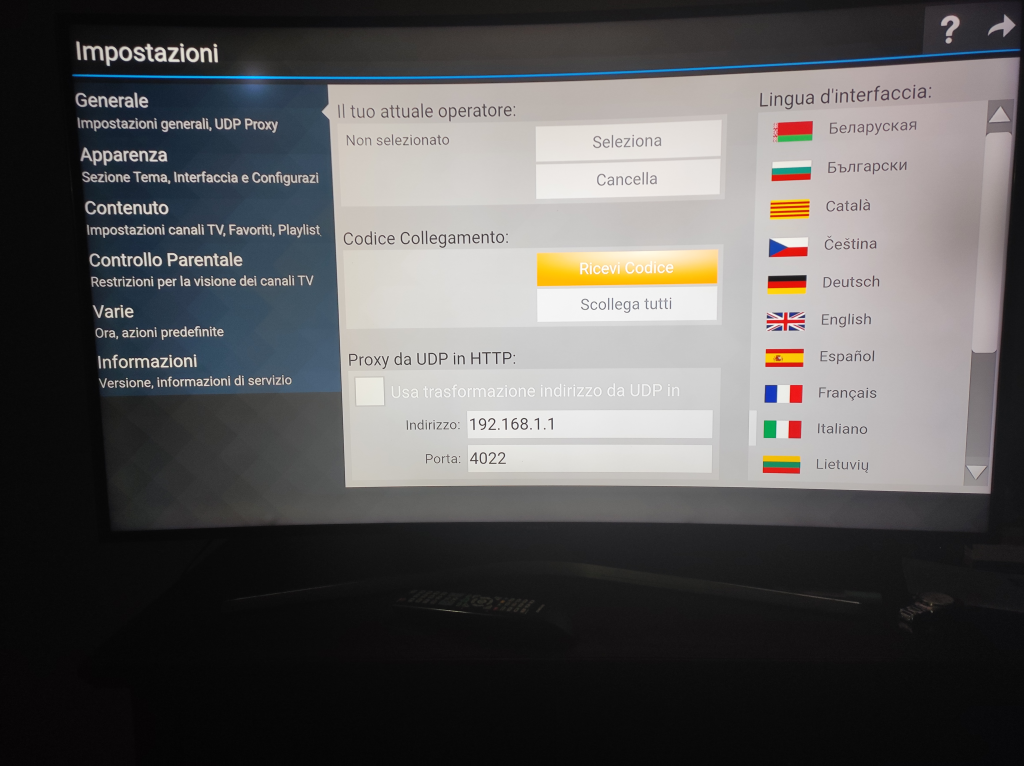
Ora rechiamo sul sito SS IPTV Playlist per caricare la lista.
Adesso, riprendete il famoso <<CODICE>> che abbiamo visto in precedenza e che vi servirà per entrare dell’app remota della vostra Smart TV Samsung.
Inseritelo nel campo <<Digitare il codice di collegamento>> e poi premere su <<AGGIUNGI UN DISPOSITIVO>>.
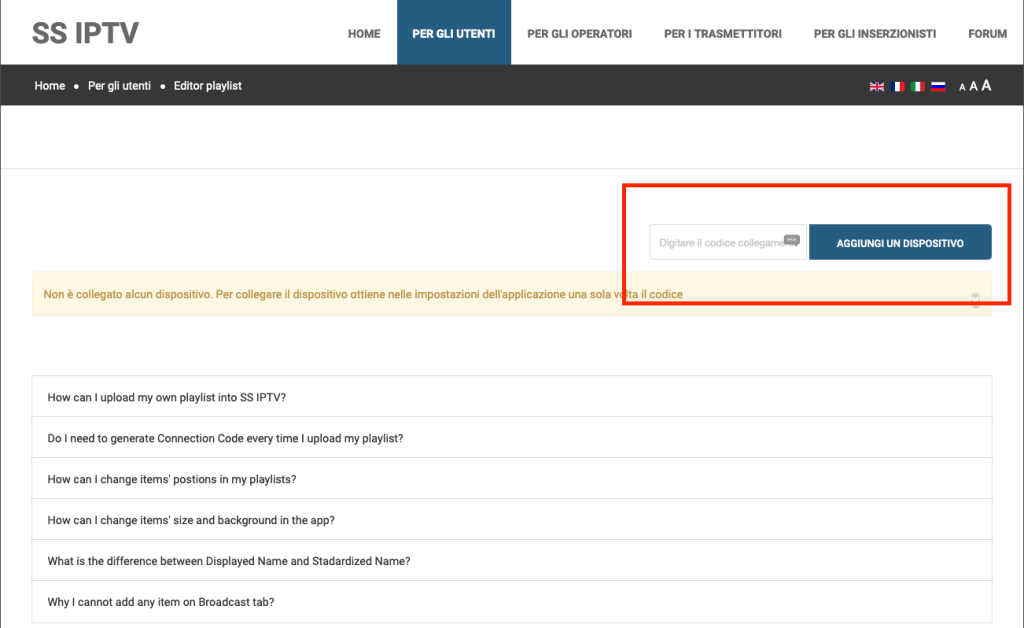
Selezioniamo ora <<Playlist Esterne>>, poi <<AGGIUNGI UN ELEMENTO>> che servirà per caricare una delle playlist presenti in fondo all’articolo.
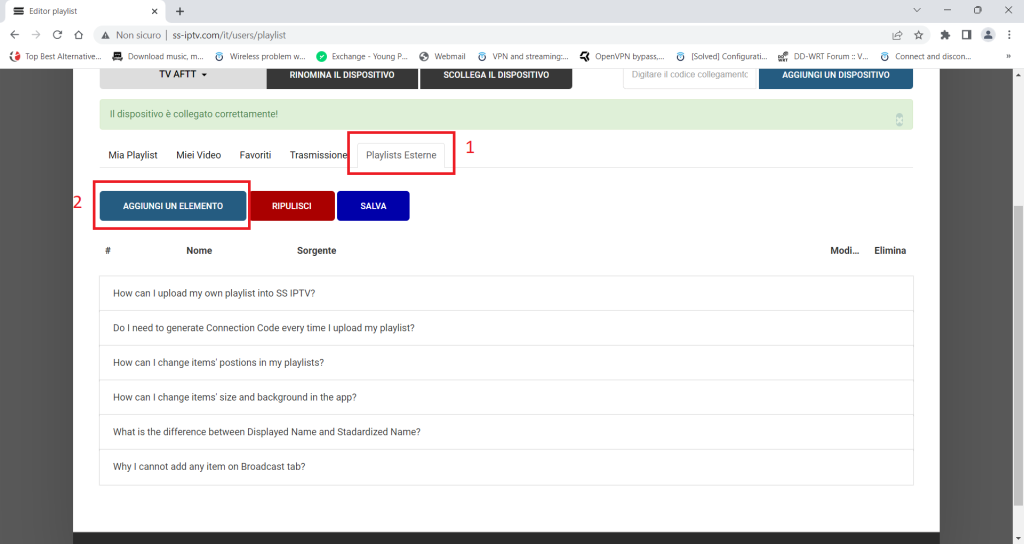
Nel campo <<Nome>> inseriamo il nome che vogliamo dare alla lista, in <<Sorgente>> dobbiamo inserire il link M3U della lista che abbiamo scelto ed in seguito è sufficiente premere <<OK>> per confermare.
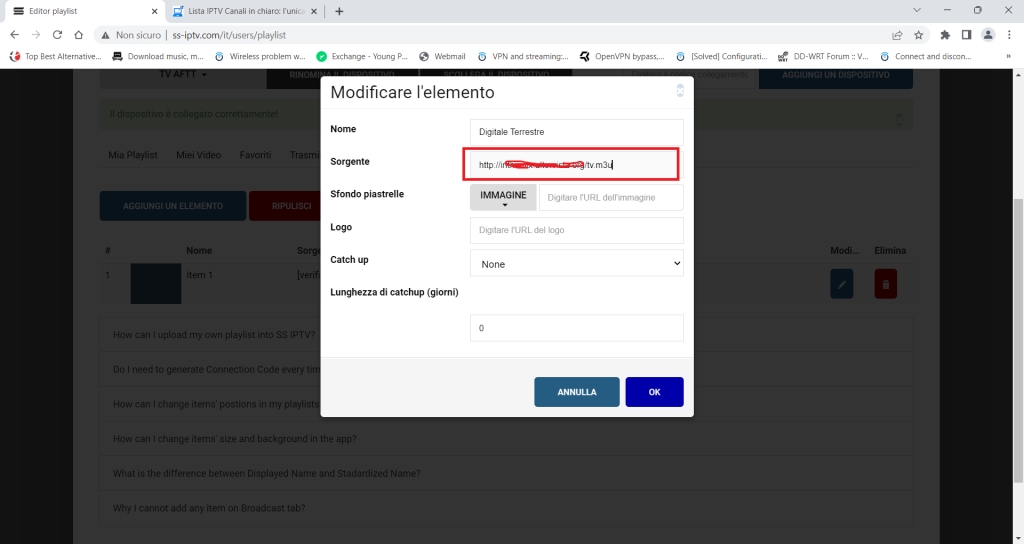
Dopo di che possiamo concludere la procedura cliccando su <<Salva>>
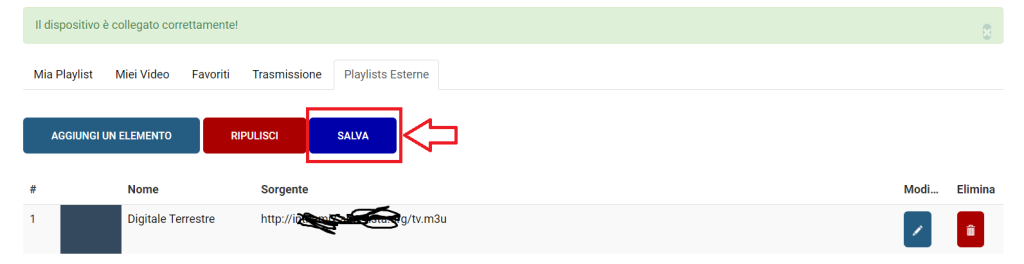
Subito dopo vi comparirà la scritta di conferma di avvenuto salvataggio <<Playlist salvato con successo!>>.

ATTENZIONE
Ricordiamo che l’applicazione SMART IPTV è gratuita per sempre, e potete usarla senza limiti. Vi ricordo inoltre che se installate tramite usb questa app una volta letta dal vostro televisore dovrete sempre tenere la chiavetta USB inserita per utilizzare l’applicazione, altrimenti l’app si cancellerà.
LISTE IPTV GRATUITE
Di seguito un piccolo elenco delle migliori liste IPTV GRATUITE di esempio:
ATTENZIONE: utilizzare liste IPTV che vi permettano di visualizzare contenuti a pagamento o che violino copyright è reato anche per chi usufruisce del servizio. La presente guida è a scopo puramente illustrativo e non ci assumiamo alcuna responsabilità su un utilizzo improprio di tali informazioni.